如何设置开机自动启动项(简单设置让你的程序随开机启动)
开机自动启动项允许您在计算机开机时自动运行特定的程序或应用程序。这对于那些希望在计算机启动时立即使用特定应用程序的人来说非常方便。本文将向您展示如何设置开机自动启动项,并让您的程序随开机启动。
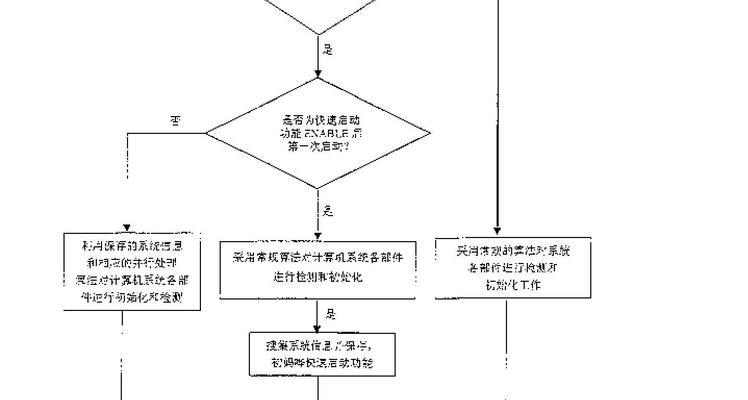
1.打开任务管理器
打开任务管理器是设置开机自动启动项的第一步。您可以通过按下Ctrl+Alt+Del键,在弹出菜单中选择"任务管理器"来打开它。您还可以使用快捷键Ctrl+Shift+Esc直接打开任务管理器。
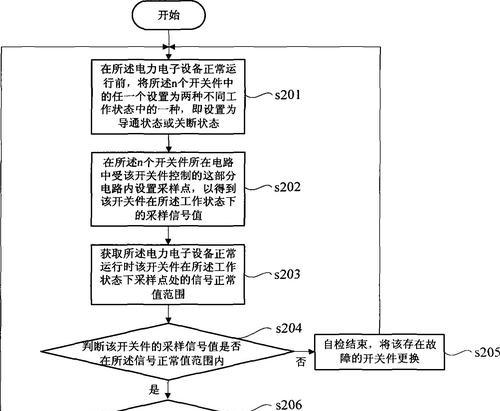
2.切换到“启动”选项卡
在任务管理器中,切换到“启动”选项卡。这个选项卡显示了所有在系统启动时自动运行的程序的列表。
3.查找要设置为开机自动启动的程序

在“启动”选项卡中,您将看到一列程序和它们的状态。这些程序表示在计算机启动时会自动运行的程序。浏览列表,找到您想要设置为开机自动启动的程序。
4.右键单击要设置为开机自动启动的程序
在找到要设置为开机自动启动的程序后,右键单击它。弹出菜单将提供一些选项。
5.选择“启用”
在右键单击后的菜单中,选择“启用”。这将使程序在计算机开机时自动启动。
6.关闭任务管理器
完成上述步骤后,可以关闭任务管理器。您的设置将自动保存。
7.重启计算机
为了确保设置生效,您需要重新启动计算机。重新启动后,您选择的程序将自动运行。
8.检查程序是否成功设置为开机自动启动
重新启动计算机后,再次打开任务管理器,切换到“启动”选项卡。您应该能够看到您刚刚设置为开机自动启动的程序在列表中。
9.禁用开机自动启动项
如果您想禁用某个程序的开机自动启动项,可以在任务管理器的“启动”选项卡中找到该程序,并右键单击选择“禁用”。
10.添加新的开机自动启动项
如果您想添加新的开机自动启动项,可以在任务管理器的“启动”选项卡中点击“打开文件位置”,然后将您要添加的程序的快捷方式或可执行文件复制到打开的文件夹中。
11.检查系统资源占用情况
请注意,设置太多的开机自动启动项可能会影响系统的启动速度和性能。建议仅保留必要的程序作为开机自动启动项。
12.注意安全性
在设置开机自动启动项时,请确保您只选择可信任的程序。恶意软件或病毒可能会利用开机自动启动项来感染您的计算机。
13.执行其他开机自动启动项设置
除了使用任务管理器外,某些程序还提供了它们自己的设置界面来配置开机自动启动项。您可以在这些程序的设置中查找相关选项。
14.随时更改设置
您可以随时返回任务管理器,重新打开“启动”选项卡,并更改任何开机自动启动项的设置。只需右键单击程序并选择“启用”或“禁用”。
15.确保程序更新后重新检查设置
当您的程序更新时,开机自动启动项的设置可能会被重置。请确保在每次程序更新后重新检查和更新设置。
通过简单的任务管理器设置,您可以方便地设置开机自动启动项。遵循上述步骤,选择适当的程序,并注意安全性和系统资源占用情况,您将能够让您的程序随开机启动。记得及时检查和更新设置,以确保程序更新后的正常运行。


